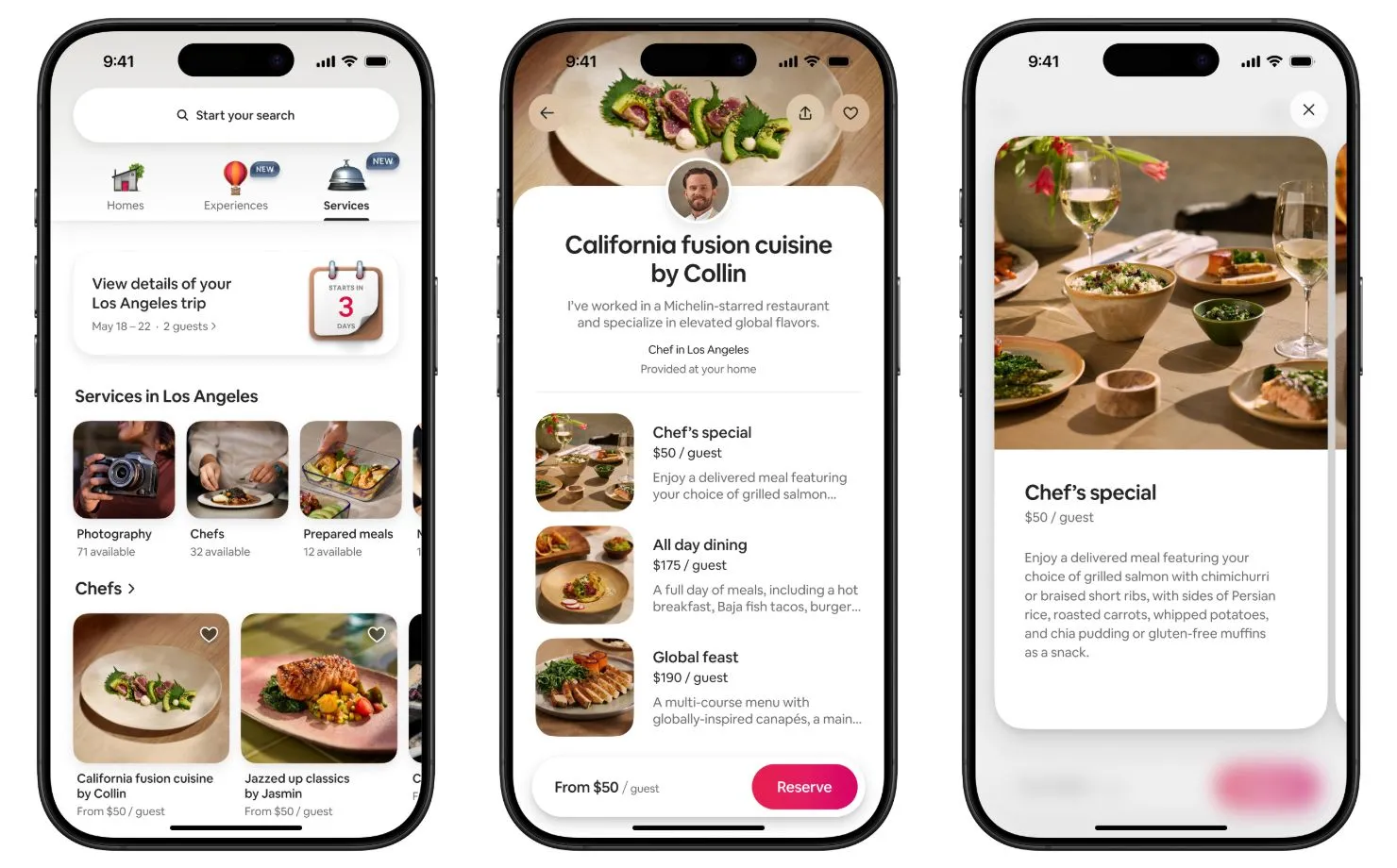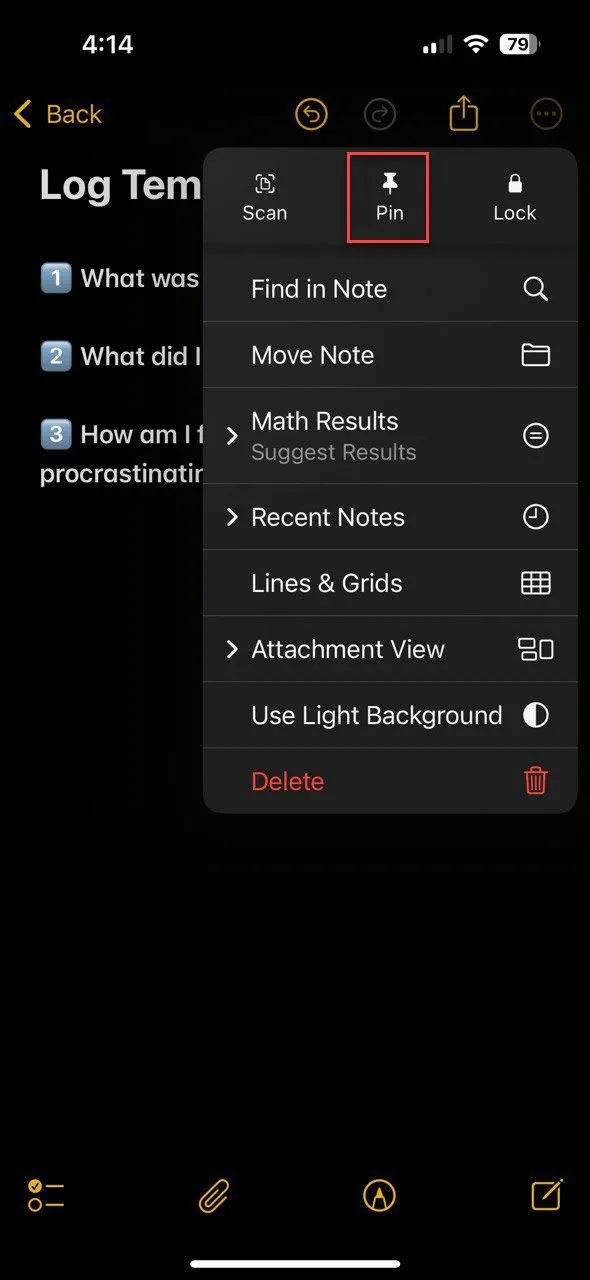Camera trên điện thoại Samsung Galaxy của bạn sở hữu sức mạnh vượt trội hơn những gì bạn tưởng. Ẩn sâu bên dưới giao diện người dùng quen thuộc là hàng loạt tính năng độc đáo và mạnh mẽ, có thể biến những bức ảnh và video của bạn từ bình thường thành ấn tượng. Nếu bạn chỉ đơn thuần “chĩa và chụp”, bạn đang bỏ lỡ rất nhiều cơ hội để nâng cao kỹ năng nhiếp ảnh di động của mình. Hãy cùng Thuthuat365.net đi sâu khám phá những thủ thuật camera Samsung này để tối ưu hóa trải nghiệm chụp ảnh trên thiết bị của bạn.
9 Tính Năng Camera Samsung Mạnh Mẽ Bạn Nên Biết
1. Chế độ Chụp Một Lần (Single Take Mode)
Chế độ Chụp Một Lần của Samsung là giải pháp lý tưởng cho những ai thường xuyên băn khoăn không biết chọn bức ảnh nào hoàn hảo nhất. Thay vì chỉ chụp một bức ảnh đơn lẻ, tính năng này sẽ quay một đoạn video ngắn từ 3 đến 10 giây. Sau đó, ứng dụng sử dụng công nghệ trí tuệ nhân tạo (AI) để phân tích khung cảnh và tự động tạo ra những bức ảnh đẹp nhất, các đoạn video chuyển động chậm (slow-motion), boomerang, và những bức ảnh đã được áp dụng bộ lọc.
Để sử dụng, bạn chỉ cần mở ứng dụng Camera, chạm vào Thêm (More) > Chụp Một Lần (Single Take), sau đó nhấn nút chụp và lia máy xung quanh để ghi lại cảnh. Camera sẽ quay video như bình thường đồng thời thông minh chọn lọc những khoảnh khắc đẹp nhất. Bạn có thể xem trước các bức ảnh và clip tự động tạo trong ứng dụng Thư viện (Gallery).
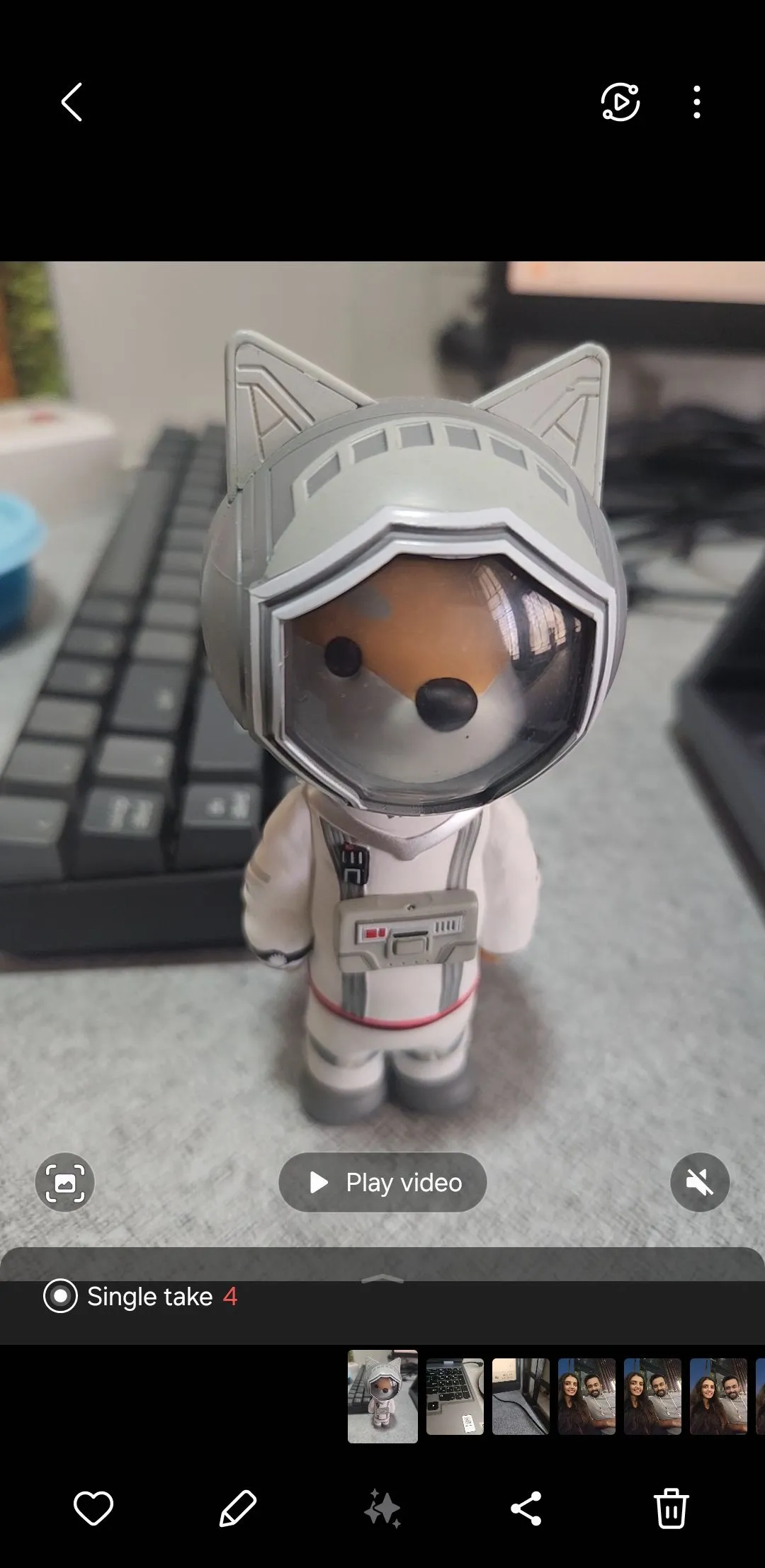 Chế độ chụp một lần (Single Take) trên điện thoại Samsung Galaxy
Chế độ chụp một lần (Single Take) trên điện thoại Samsung Galaxy
Tính năng này đặc biệt hữu ích cho các cảnh hành động, chụp ảnh nhóm, hoặc những khoảnh khắc tự nhiên khi bạn muốn có nhiều lựa chọn mà không cần phải chụp đi chụp lại nhiều lần.
2. Trình Tối Ưu Hóa Cảnh (Scene Optimizer)
Mặc dù ứng dụng Camera của Samsung tự động tăng cường chất lượng cho mỗi bức ảnh bạn chụp, việc bật Trình Tối Ưu Hóa Cảnh có thể đưa khả năng này lên một tầm cao mới. Tính năng này nhận diện chủ thể hoặc khung cảnh trong ống kính của bạn và tự động điều chỉnh màu sắc, độ tương phản và ánh sáng để tạo ra một bức ảnh cân bằng hoàn hảo.
Trình Tối Ưu Hóa Cảnh có thể nhận diện hơn 30 loại cảnh khác nhau, bao gồm phong cảnh, đồ ăn, thú cưng và thậm chí cả văn bản. Ví dụ, nếu bạn đang chụp cảnh thiếu sáng, nó sẽ tự động làm sáng hình ảnh một cách thông minh mà không làm ảnh bị cháy sáng. Tương tự, khi chụp đồ ăn, nó sẽ tăng cường màu sắc để món ăn trông hấp dẫn hơn.
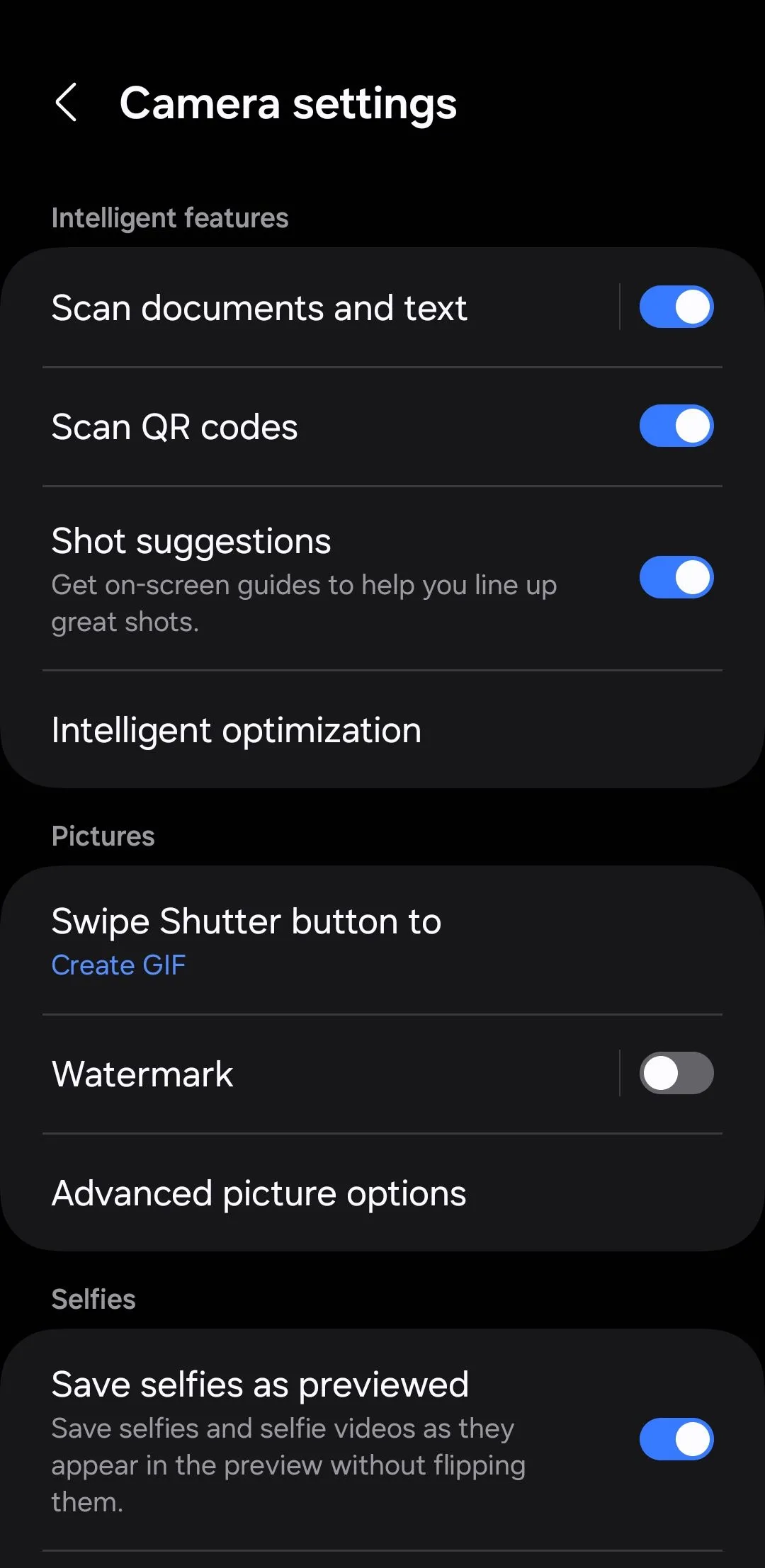 Cài đặt ứng dụng camera Samsung trên điện thoại Galaxy với tùy chọn Tối ưu hóa cảnh
Cài đặt ứng dụng camera Samsung trên điện thoại Galaxy với tùy chọn Tối ưu hóa cảnh
Bạn có thể truy cập Cài đặt Camera Samsung (Samsung Camera Settings) > Tối ưu hóa thông minh (Intelligent optimization) để bật Trình tối ưu hóa cảnh (Scene optimizer) và tự mình trải nghiệm. Ngược lại, nếu bạn muốn ảnh của mình trông tự nhiên hơn, bạn có thể tắt tính năng này.
3. Gợi Ý Chụp (Shot Suggestions)
Dù phần cứng camera của điện thoại Samsung có tốt đến mấy, những bức ảnh của bạn vẫn có thể trông bình thường nếu bạn không chú ý đến góc độ và bố cục. Đây chính là lúc tính năng Gợi Ý Chụp phát huy tác dụng. Tính năng này phân tích khung cảnh của bạn theo thời gian thực và cung cấp hướng dẫn hiển thị trên màn hình để giúp bạn bố cục ảnh như một nhiếp ảnh gia chuyên nghiệp.
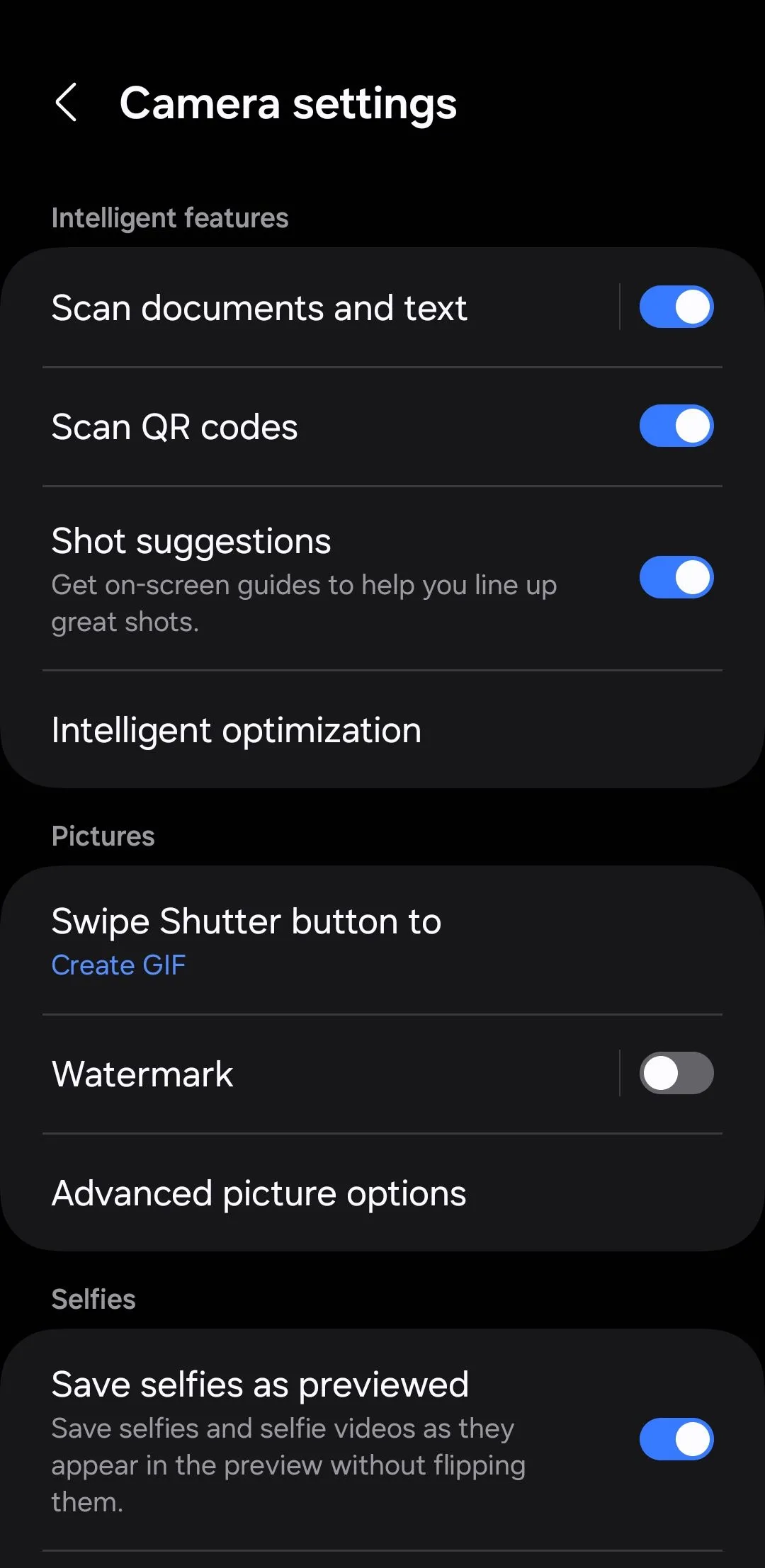 Cài đặt ứng dụng camera Samsung trên điện thoại Galaxy với tùy chọn Tối ưu hóa cảnh
Cài đặt ứng dụng camera Samsung trên điện thoại Galaxy với tùy chọn Tối ưu hóa cảnh
Khi bạn bật tùy chọn Gợi Ý Chụp (Shot Suggestions) trong cài đặt ứng dụng Camera, bạn sẽ thấy một đường căn chỉnh và một hình tròn nhỏ trong khi chụp ảnh. Điều này giúp bạn căn giữa chủ thể và cải thiện góc chụp để có bố cục cân đối hơn. Những gợi ý này giúp loại bỏ phỏng đoán trong việc bố cục và cho phép bạn chụp được bức ảnh đẹp nhất một cách dễ dàng.
4. Chức năng Quay GIF Trực Tiếp
Mặc dù điện thoại Samsung Galaxy giúp bạn dễ dàng tạo GIF từ hình ảnh và video, bạn cũng có thể quay GIF trực tiếp bằng ứng dụng Camera. Để thực hiện điều này, hãy vào Cài đặt Camera (Camera Settings) > Vuốt nút chụp (Swipe Shutter button) và chọn Tạo GIF (Create GIF).
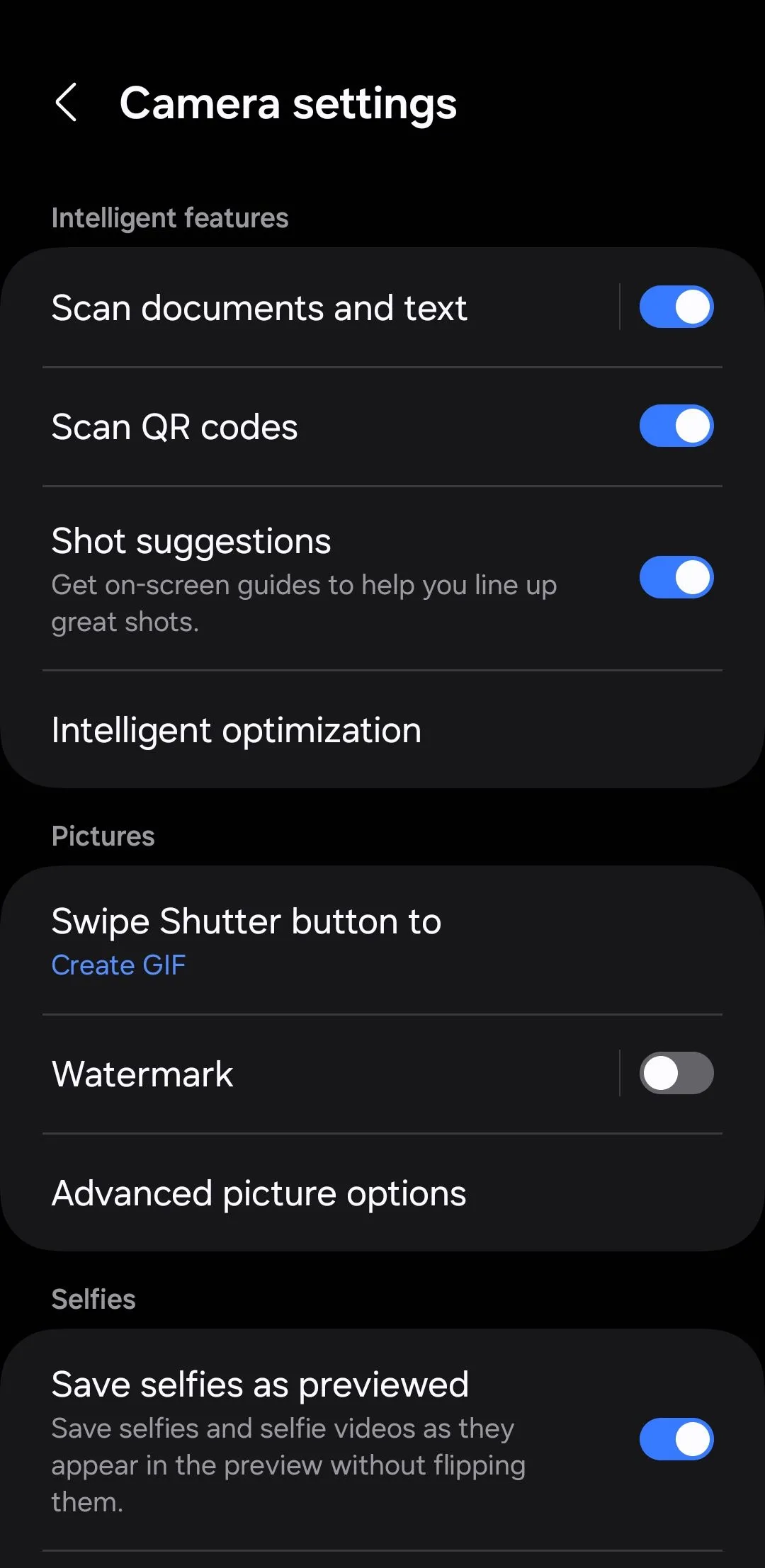 Cài đặt ứng dụng camera Samsung trên điện thoại Galaxy với tùy chọn Tối ưu hóa cảnh
Cài đặt ứng dụng camera Samsung trên điện thoại Galaxy với tùy chọn Tối ưu hóa cảnh
Sau đó, bạn chỉ cần vuốt xuống và giữ nút chụp để bắt đầu quay GIF. Tính năng này rất phù hợp để nhanh chóng ghi lại các đoạn hoạt ảnh lặp lại ngắn mà không cần cài đặt thêm ứng dụng riêng biệt.
5. Chụp Ảnh/Quay Video bằng Lệnh Giọng Nói
Khi chụp ảnh và quay video, việc sử dụng nút chụp không phải lúc nào cũng tối ưu. Trong những trường hợp như vậy, việc bật lệnh giọng nói có thể là một lựa chọn tiện lợi. Tính năng này cũng rất hữu ích khi bạn sử dụng chân máy (tripod) hoặc tự chụp ảnh selfie, mang lại trải nghiệm rảnh tay hoàn toàn.
Bạn có thể kích hoạt tính năng này bằng cách đi tới Cài đặt Camera (Camera Settings) > Phương pháp chụp (Shooting methods) và bật Lệnh giọng nói (Voice commands). Sau khi được kích hoạt, bạn có thể chụp ảnh chỉ bằng cách nói các cụm từ như “Smile,” “Cheese,” “Capture,” hoặc “Shoot.” Để quay video, chỉ cần nói “Record video.”
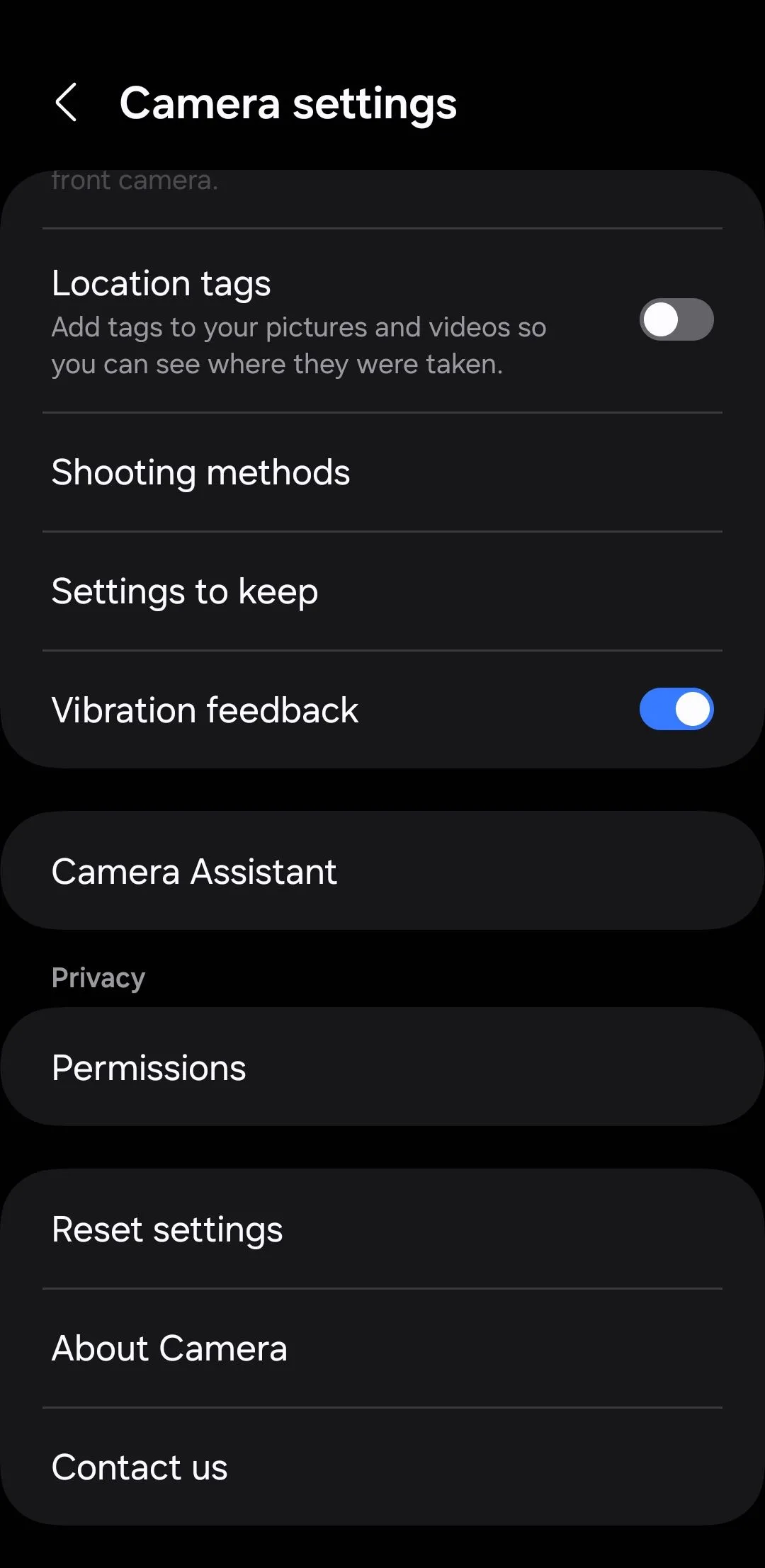 Menu cài đặt camera trên điện thoại Samsung hiển thị phương pháp chụp bằng lệnh giọng nói
Menu cài đặt camera trên điện thoại Samsung hiển thị phương pháp chụp bằng lệnh giọng nói
6. Kích Hoạt Nút Chụp Nổi (Floating Shutter Button)
Nếu bạn là người không thích sử dụng lệnh giọng nói và ưa thích tương tác thủ công, bạn có thể bật nút chụp nổi. Tính năng này khá hữu ích đối với những người dùng điện thoại Samsung màn hình lớn, nơi việc với tới nút chụp mặc định có thể khó khăn.
Để bật, hãy vào Cài đặt Camera (Camera Settings) > Phương pháp chụp (Shooting Methods) và bật tùy chọn Nút chụp nổi (Floating Shutter button). Sau khi kích hoạt, một nút chụp phụ sẽ xuất hiện trên màn hình, bạn có thể kéo và đặt nó ở bất cứ đâu để dễ dàng truy cập.
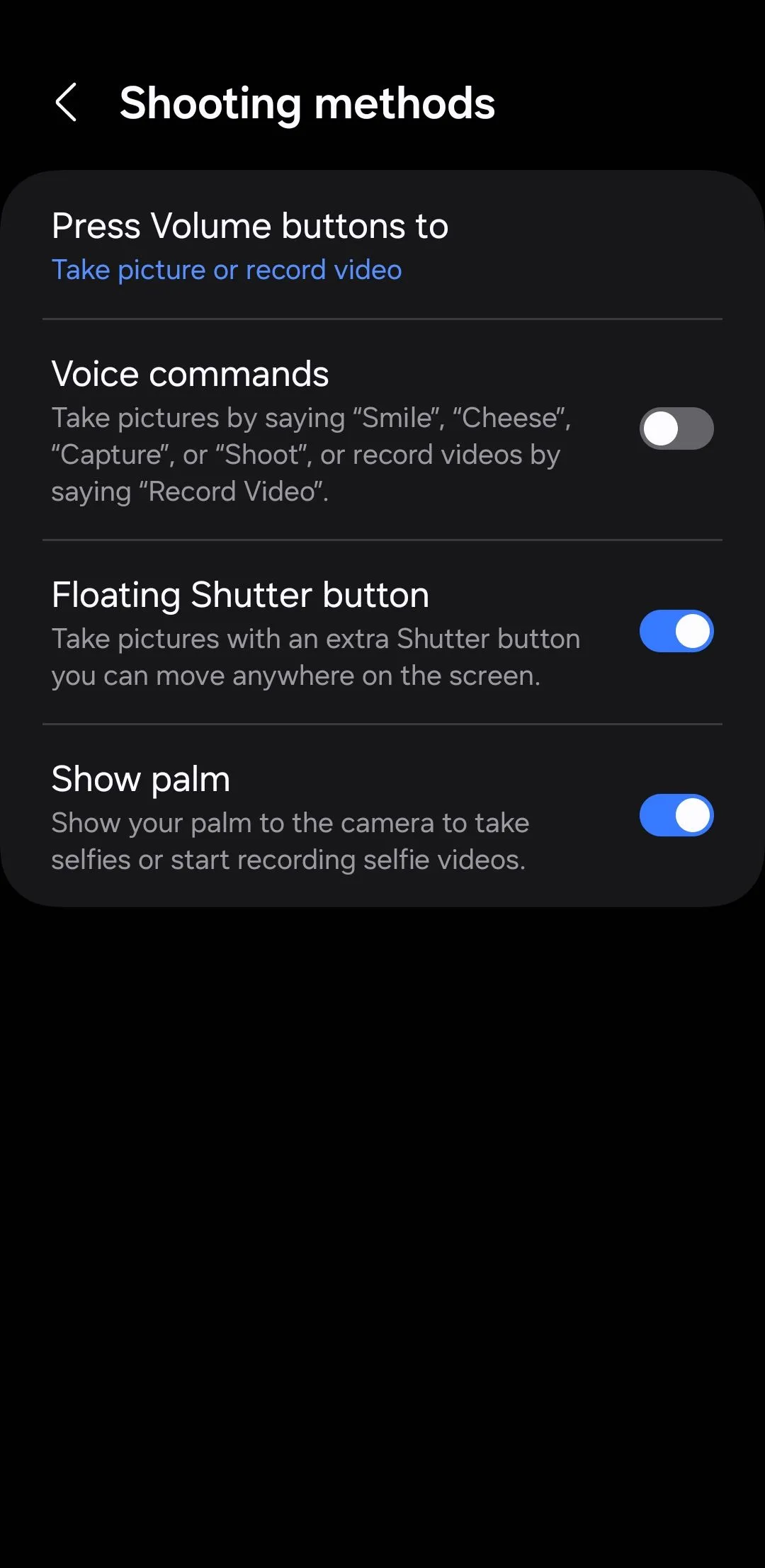 Menu tùy chọn phương pháp chụp trên điện thoại Samsung, bật nút chụp nổi
Menu tùy chọn phương pháp chụp trên điện thoại Samsung, bật nút chụp nổi
Bằng cách này, bạn sẽ không phải với ngón tay một cách khó chịu hay lo lắng làm rơi điện thoại khi chụp selfie hoặc chụp ảnh ở những góc khó.
7. Chế độ Góc Nhìn Đạo Diễn (Director’s View)
Với Góc Nhìn Đạo Diễn, bạn có thể sử dụng điện thoại Samsung của mình để quay video từ cả camera trước và sau cùng lúc. Tính năng này là lựa chọn hoàn hảo cho các vlogger, nhà sáng tạo nội dung và bất kỳ ai muốn ghi lại phản ứng trực tiếp, phỏng vấn hoặc hướng dẫn trong một lần quay duy nhất.
Để bật Góc Nhìn Đạo Diễn, hãy mở ứng dụng Camera và điều hướng đến Thêm (More) > Góc Nhìn Đạo Diễn (Director’s View). Sau đó, bạn có thể chọn giữa bố cục ảnh trong ảnh (picture-in-picture) hoặc chia đôi màn hình (split-screen) tùy thuộc vào cách bạn muốn quay video. Ngoài ra, ứng dụng Camera Samsung còn cho phép bạn lưu cả hai luồng camera dưới dạng các tệp video riêng biệt, trong trường hợp bạn muốn chỉnh sửa riêng biệt.
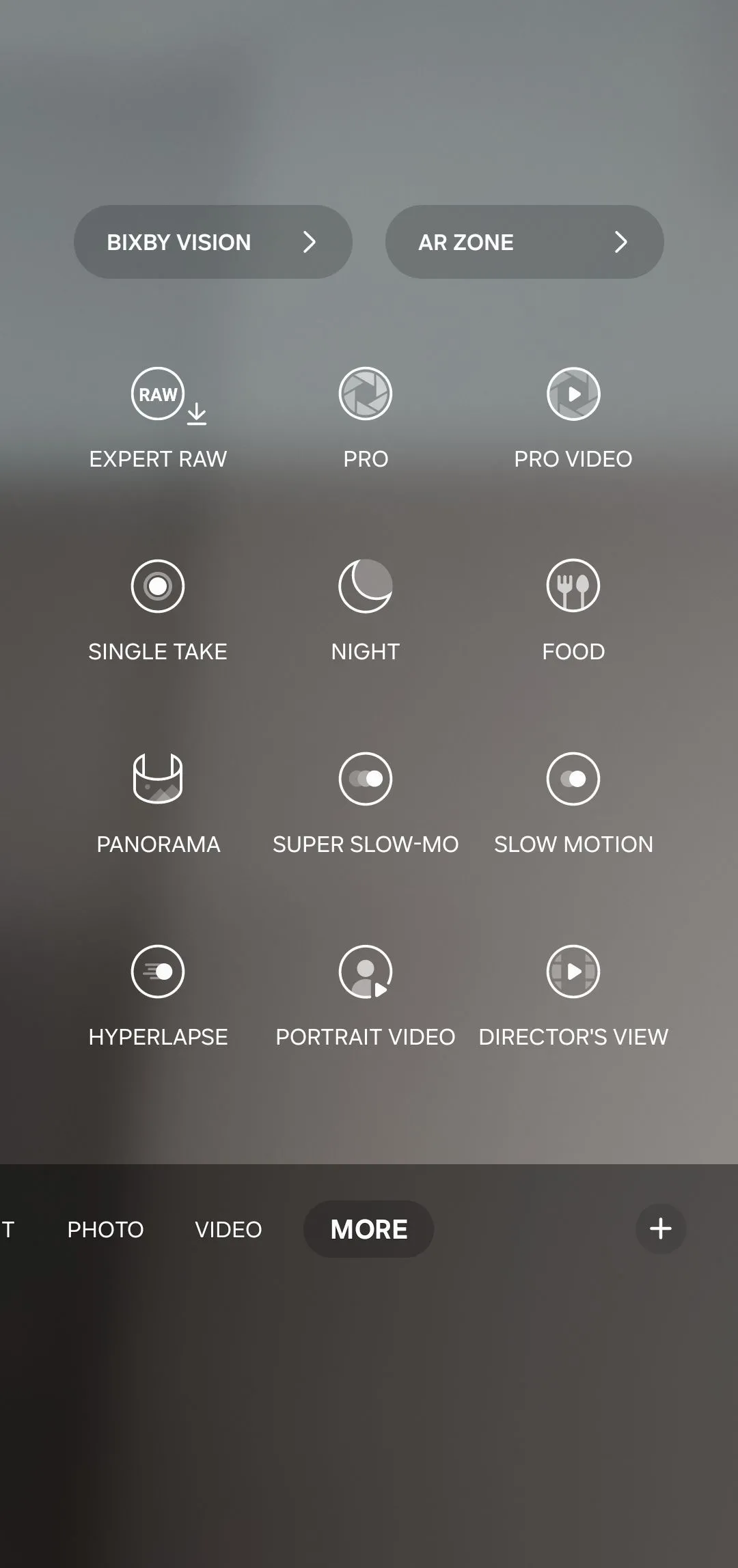 Các chế độ quay phim trong ứng dụng camera Samsung, bao gồm Góc nhìn đạo diễn
Các chế độ quay phim trong ứng dụng camera Samsung, bao gồm Góc nhìn đạo diễn
8. Tự Động Đóng Dấu Ảnh (Watermark)
Thêm watermark vào ảnh là một cách tuyệt vời để củng cố thương hiệu cá nhân hoặc bảo vệ bản quyền, ngăn chặn việc sử dụng trái phép hình ảnh của bạn. Thay vì phải đóng dấu thủ công cho từng bức ảnh, bạn có thể kích hoạt tính năng Đóng dấu ảnh (Watermark) trong Cài đặt Camera Samsung (Samsung Camera Settings) và tự động hóa quy trình này cho tất cả các bức ảnh của mình.
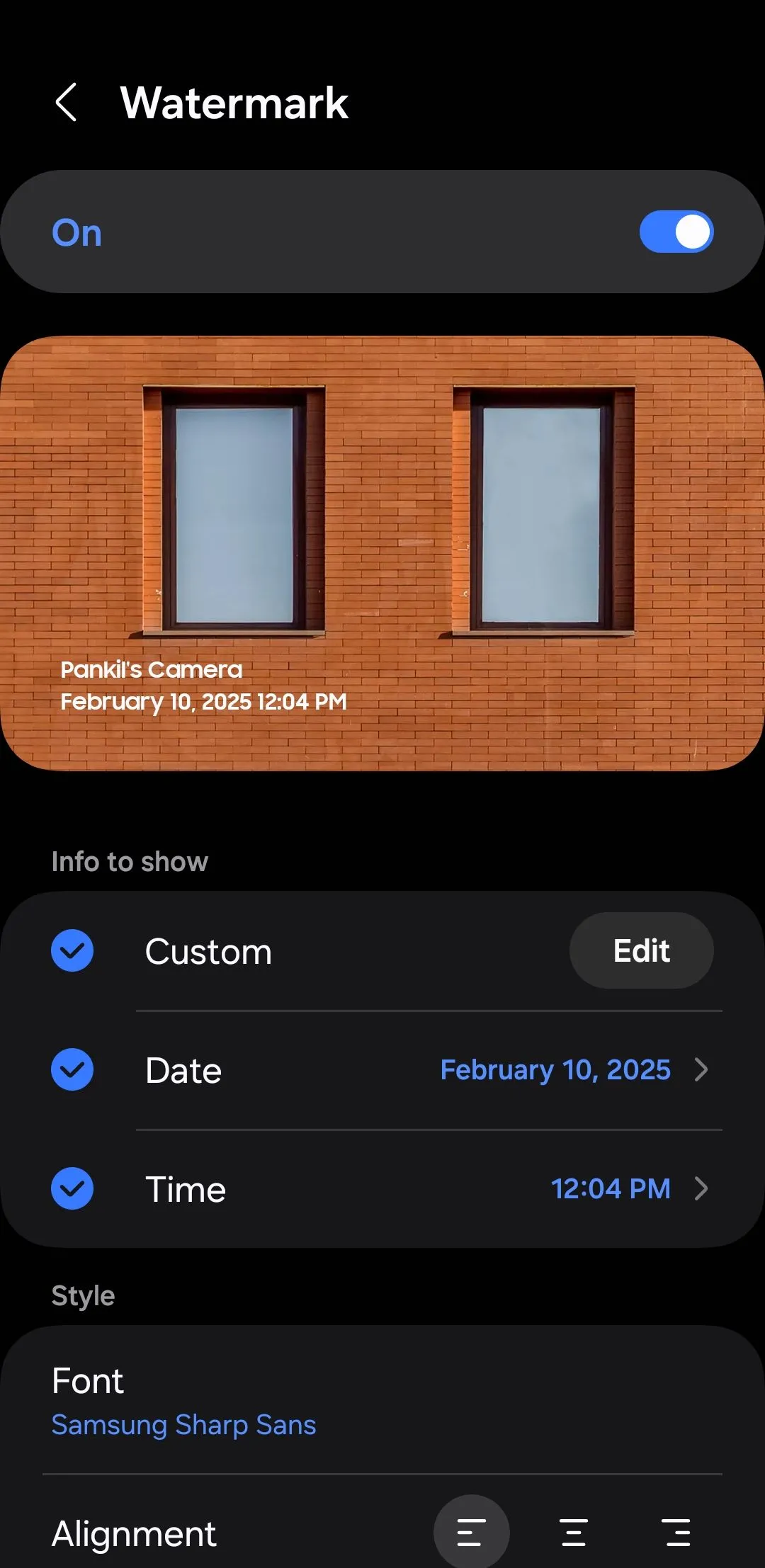 Tùy chọn đóng dấu ảnh (Watermark) trong cài đặt camera Samsung
Tùy chọn đóng dấu ảnh (Watermark) trong cài đặt camera Samsung
Ứng dụng Camera Samsung cho phép bạn kiểm soát hoàn toàn cách watermark xuất hiện. Bạn có thể tùy chỉnh văn bản, phông chữ và vị trí để phù hợp với phong cách cá nhân, đảm bảo tính nhất quán trên tất cả hình ảnh của bạn. Ngoài ra, bạn có thể bao gồm các chi tiết như ngày và giờ để dễ dàng tham chiếu ảnh sau này.
9. Chức Năng Chụp Nhanh (Quick Tap Shutter)
Module Camera Assistant của Samsung Good Lock mở khóa nhiều tính năng mạnh mẽ không có sẵn theo mặc định, bao gồm HDR tự động, làm mềm ảnh và các tùy chọn hẹn giờ nâng cao. Một trong những tính năng bị đánh giá thấp nhất của nó là Chụp Nhanh (Quick Tap Shutter), được thiết kế để giảm đáng kể độ trễ màn trập.
Theo mặc định, ứng dụng Camera Samsung chụp ảnh khi bạn nhả nút chụp. Tuy nhiên, khi bật Chụp Nhanh, ứng dụng Camera sẽ chụp ảnh ngay khi bạn chạm vào nút. Thay đổi tưởng chừng nhỏ này lại tạo ra sự khác biệt lớn khi chụp các chủ thể chuyển động nhanh, các cảnh hành động hoặc những khoảnh khắc thoáng qua mà thời gian là yếu tố then chốt.
Sau khi bạn đã cài đặt module Camera Assistant, bạn có thể vào Cài đặt Camera (Camera Settings) > Trợ lý camera (Camera Assistant) và bật tùy chọn Chụp nhanh (Quick tap shutter).
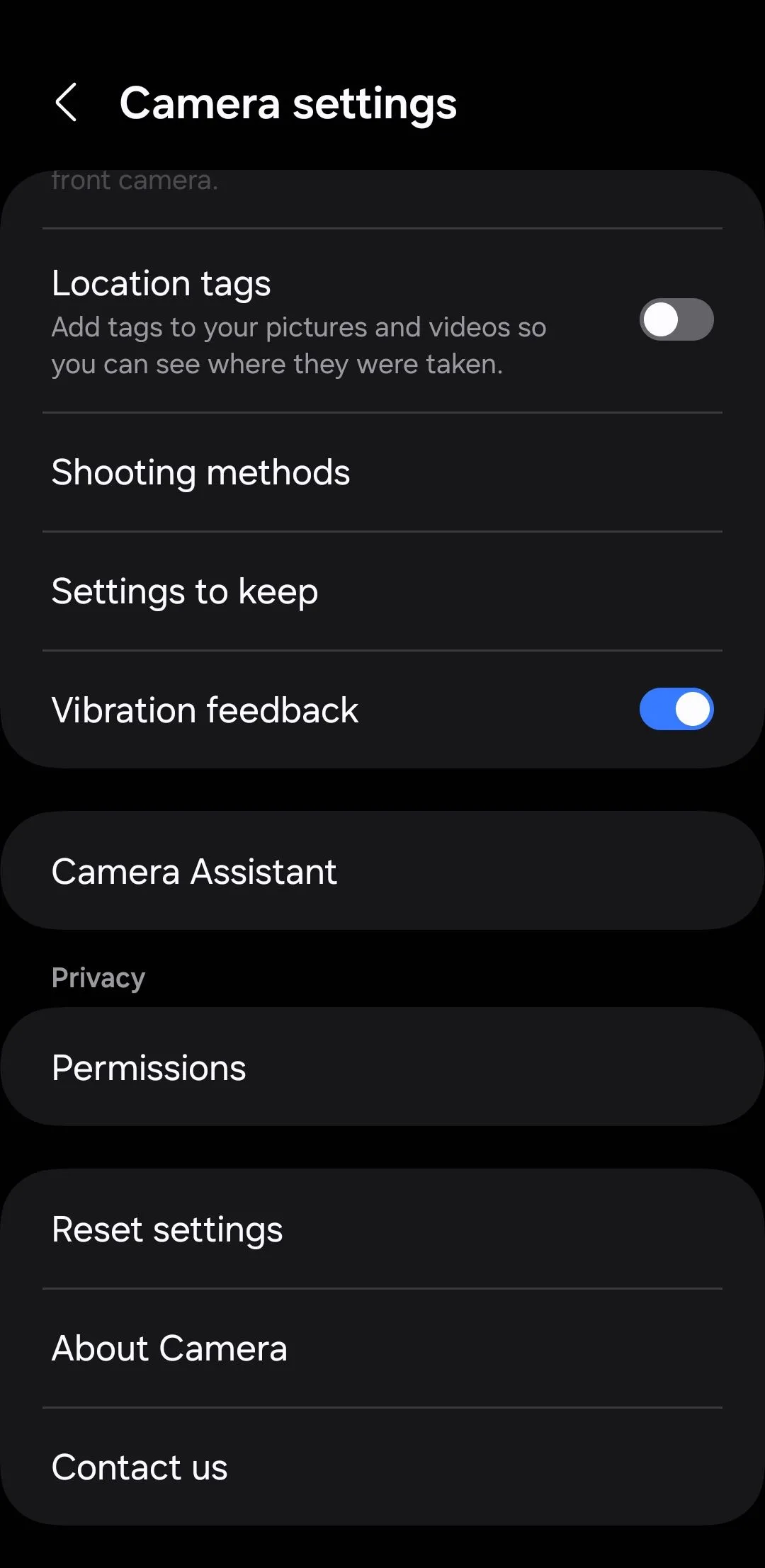 Menu cài đặt camera trên điện thoại Samsung hiển thị phương pháp chụp bằng lệnh giọng nói
Menu cài đặt camera trên điện thoại Samsung hiển thị phương pháp chụp bằng lệnh giọng nói
Kết Luận
Ứng dụng Camera trên điện thoại Samsung của bạn cung cấp nhiều hơn những tính năng chụp ảnh “chĩa và chụp” cơ bản. Với các công cụ mạnh mẽ như Chụp Một Lần, Tối Ưu Hóa Cảnh, Góc Nhìn Đạo Diễn và Chụp Nhanh, bạn có thể biến chiếc smartphone của mình thành một công cụ nhiếp ảnh chuyên nghiệp, cho phép bạn ghi lại những khoảnh khắc đáng nhớ với chất lượng vượt trội.
Đừng ngần ngại khám phá và thử nghiệm các tính năng này để nâng cao kỹ năng nhiếp ảnh của mình. Hãy chia sẻ trải nghiệm và những bức ảnh độc đáo của bạn với cộng đồng yêu công nghệ trên Thuthuat365.net, và cùng nhau khám phá thêm tiềm năng vô hạn của camera Samsung!